Einrichten und Verwenden des Browsing-Assistenten mit Galaxy AI
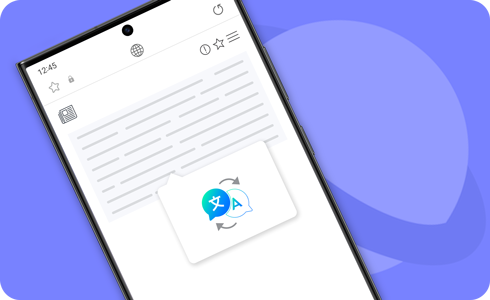
Der Browsing-Assistent ist Teil der Samsung Internet App. Du kannst dir Inhalte zusammenzufassen und übersetzen lassen. Mit dem Browsing-Assistenten von Galaxy AI kannst du Artikel einer Webseite zusammenfassen oder übersetzen lassen.
Hinweise:
- Unterstützte Sprachen (Regionen)
Arabisch, Bahasa Indonesisch, Chinesisch vereinfacht, Chinesisch traditionell (Hongkong, Taiwan), Niederländisch, Englisch (Australien, Indien, Vereinigtes Königreich, Vereinigte Staaten), Französisch (Kanada, Frankreich), Deutsch, Hindi, Italienisch, Japanisch, Koreanisch, Polnisch, Portugiesisch (Brasilien, Portugal), Rumänisch, Russisch (Russische Föderation), Spanisch (Mexiko, Spanien, Vereinigte Staaten), Schwedisch, Thailändisch, Türkisch, Vietnamesisch.
* In zukünftigen Updates werden weitere Sprachen hinzugefügt.
(Zuletzt aktualisiert: November 2024) - Damit du die KI-Funktionen des Browsing-Assistenten nutzen kannst, musst du mit einem Netzwerk verbunden und bei deinem Samsung Account angemeldet sein.
- Installiere für die Verwendung des Browsing-Assistenten die neueste Version der Samsung Internet-App.
Transkript des Hilfe-Videos
Auch beim Surfen im Internet unterstützen dich die Galaxy AI Funktionen.
Die KI Funktion Browsing Assistent erledigt für dich Übersetzungen und fasst für dich Webseiteninhalte zusammen.
Nutze hierzu einfach den Samsung Internetbrowser.
Möchtest du dir den Text einer Webseite übersetzen lassen?
Tippe in der Statusleiste des Browsers auf das Galaxy AI Symbol, um den Browsing Assistenten zu starten.
Wähle jetzt übersetzen.
Tippe auf die gewünschte Sprache, über den Punkt Sprachen hinzufügen kannst du auch weitere Sprachpakete installieren.
Ebenso einfach kann der Browsing Assistent Inhalte von Webseiten für dich zusammenfassen.
Tippe in der Statusleiste des Browsers auf das Galaxy AI Symbol, um den Browsing Assistenten zu starten.
Wähle jetzt zusammenfassen.
Die KI fasst dir den Text der Seite jetzt zusammen.
Das ist gerade bei langen Texten hilfreich.
Über das kleine Symbol kannst du den Stil der Zusammenfassung anpassen.
Besonders praktisch, du kannst die Zusammenfassung jetzt direkt in die Zwischenablage kopieren und in anderen Apps weiter verwenden.
Auch eine Übersetzung in eine andere Sprache ist möglich.
Viel Spaß beim Ausprobieren.
Spare mit dem Browsing-Assistenten Zeit
Der Browsing-Assistent ist dein intelligenter Begleiter beim Surfen im Internet. Er kann dich auf verschiedene Weise unterstützen, damit du Zeit sparst.
- Automatische Zusammenfassung:
Lange Textpassagen auf Webseiten können mühsam sein. Der Browsing-Assistent fasst diese automatisch für dich zusammen und liefert dir die wichtigsten Informationen auf einen Blick. So erfasst du schnell, worum es geht, ohne dich durch lange Texte kämpfen zu müssen.
- Schnelle Übersetzung:
Du stößt auf eine interessante Webseite, aber sie ist in einer Sprache, die du nicht verstehst? Kein Problem! Der Browsing-Assistent übersetzt die Webseite in die gewünschte Sprache. So kannst du Inhalte aus aller Welt genießen, ohne Sprachbarrieren.
Hinweise:
- Damit du die KI-Funktionen des Browsing-Assistenten nutzen kannst, musst du mit einem Netzwerk verbunden und bei deinem Samsung Account angemeldet sein. Installiere für die Verwendung des Browsing-Assistenten die neueste Version der Samsung Internet App.
- Zum Zeitpunkt der Veröffentlichung werden 13 Sprachen (17 Regionen) unterstützt. In zukünftigen Updates werden weitere Sprachen hinzugefügt. Unterstützte Sprachen (Regionen): Englisch (Indien, Vereinigtes Königreich, Vereinigte Staaten), Französisch, Deutsch, Hindi, Italienisch, Japanisch, Koreanisch, Polnisch, Portugiesisch (Brasilien), Spanisch (Mexiko, Spanien, Vereinigte Staaten), Thai, Vereinfachtes Chinesisch, Vietnamesisch.
Wie kann ich die Funktion Zusammenfassen des Browsing-Assistenten auf meinem Galaxy Smartphone einrichten und verwenden?
Die Funktion Zusammenfassung ist eine KI-Funktion des Browsing-Assistenten in der Samsung Internet App (modellabhängig). Du kannst dir den Inhalt einer Webseite zusammenfassen lassen. Die Webseite wird dir dann in Stichworten angezeigt.
Einrichtung der Zusammenfassungsfunktion
Wie verwende ich die Funktion Zusammenfassen?
Hinweis: Die Zusammenfassungsfunktion wird nicht von allen Webseiten unterstützt.
Wie nutzte ich die Übersetzungs-Funktion des Browsing-Assistenten?
Die Funktion Übersetzung des Browsing-Assistenten nutzt den On-Device-Modus, um den Inhalt von Websites und Social-Media-Plattformen zu übersetzen.
Hinweis: Die Übersetzung und der On-Device-Modus funktionieren nur mit den entsprechenden Sprachpaketen. Einige Sprachen sind aktuell noch nicht verfügbar.
Verwendung der Übersetzungsfunktion
Klicke hier, um mehr über die KI-Funktionen auf unterstützten Samsung Galaxy Geräten und Modellen zu erfahren.
Hinweis: Die Zusammenfassungs- und Übersetzungsergebnisse können jedes Mal unterschiedlich ausfallen.
Nutze neben den Browsing-Assistenten weitere Galaxy AI-Funktionen, wie Circle to Search. Du möchtest beispielsweise mehr über einen Gegenstand auf deinem Bild wissen? Mit Circle to Search findest du in Handumdrehen eine Menge Informationen. Mehr du der Galaxy AI-Funktion findest du in Verwenden der Funktion Circle to Search auf Galaxy Geräten.
Danke für deine Rückmeldung
Bitte wählen Sie einen Grund aus.


























